Android でビデオをカットする方法

Olga Krovyakova著 - 2023 年 10 月 3 日に修正、2019 年 4 月 3 日に作成。
ビデオを編集するために、MP4 ビデオをコンピュータにダウンロードする必要はなくなりました。 Android システムで動作する最新のモバイル デバイスでは、余分なフラグメントを削除したり、複数のセグメントを結合してビデオ クリップを作成したりすることができます。主なことは、使用するプログラムを正しく決定することです。 SolveigMM は、同様の経験がなくても Android でビデオを編集できる便利で直感的なツールである TriMP4 を提供します。
SolveigMM の TriMP4 は、友人と共有する前に MP4 ビデオを変更できる Android 用の無料ビデオ編集アプリです。エディターを使用すると、Android でビデオをフレーム単位の精度で切り取ることができ、再エンコードは必要ありません。いくつかの簡単な手順で実行でき、元の画質を維持できます。
さらに、この Android 用ビデオ カッターは、「ビデオのみ」および「オーディオのみ」の編集モード、向きの保存などをサポートしています。ただし、Android ではビデオをクロップすることはできません。TriMP4 ではクロップは利用できません。
Android でビデオをカットするにはどうすればよいですか?
Android で MP4 を TriMP4 にカットするには、誰でも実行できるいくつかの簡単な手順に従う必要があります。
1. Google Play にアクセスし、Android デバイスに TriMP4 をダウンロードしてインストールします。
2. TriMP4 アイコンをクリックしてアプリケーションを起動します。
3. 作業ウィンドウで「編集用にファイルを開く」(フォルダーアイコン) を選択して、編集する MP4 ファイルを見つけます。
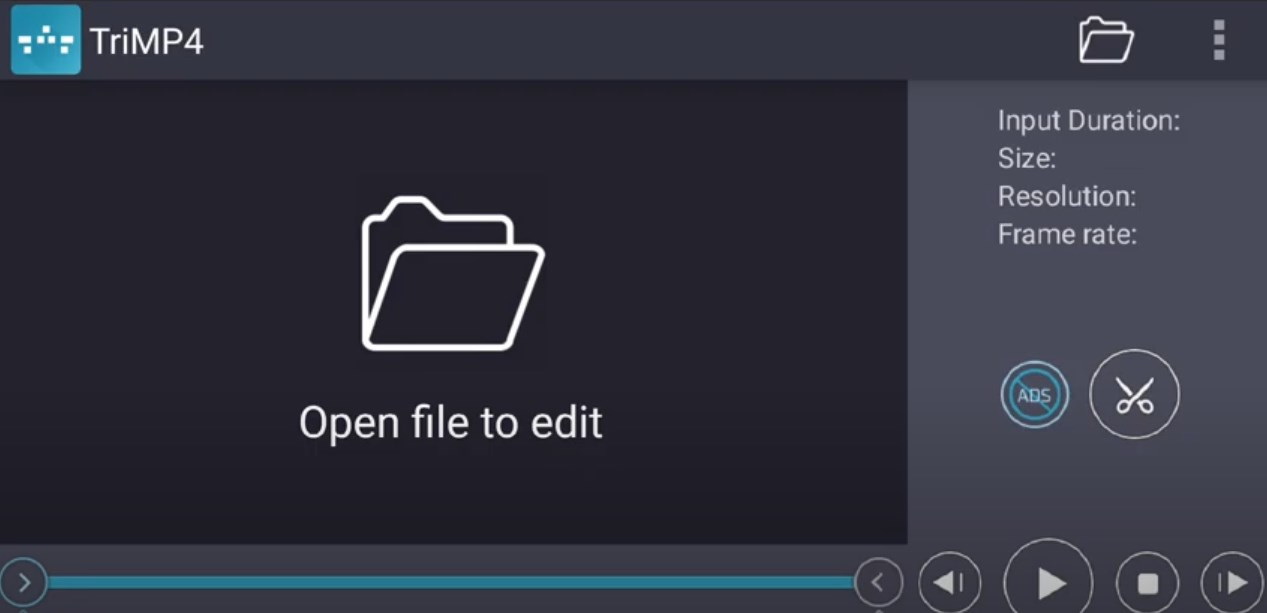
ファイルのリストに移動した後、リストを表示するための追加設定を構成できます。
4. 編集するファイルを選択したら、Android でビデオのカットを開始できます。まず、保存するフラグメントの開始/終了マーカーを配置します。フラグメントの開始を左のマーカーでマークし、時間セグメントの終了を右のマーカーでマークします。
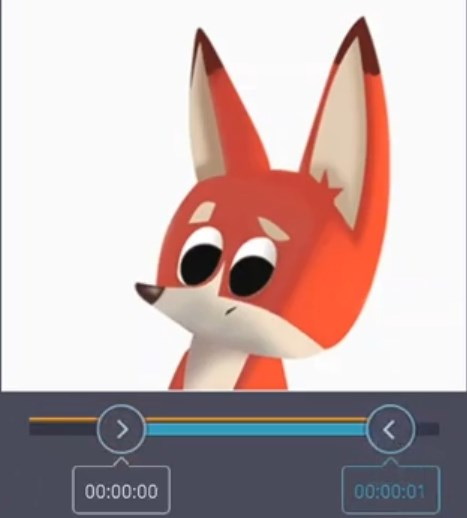
この段階では、ご希望に応じて、TriMP4 の特別な機能「ビデオのみを保存」または「オーディオのみを保存」を使用できます。これを行うには、右上隅にある「3 つの点」アイコンをクリックします。
5. Android でビデオを完全にカットするには、「カット」ボタン (はさみアイコン) をクリックします。その後初めて、アプリケーションは Android でビデオのカットを開始します。
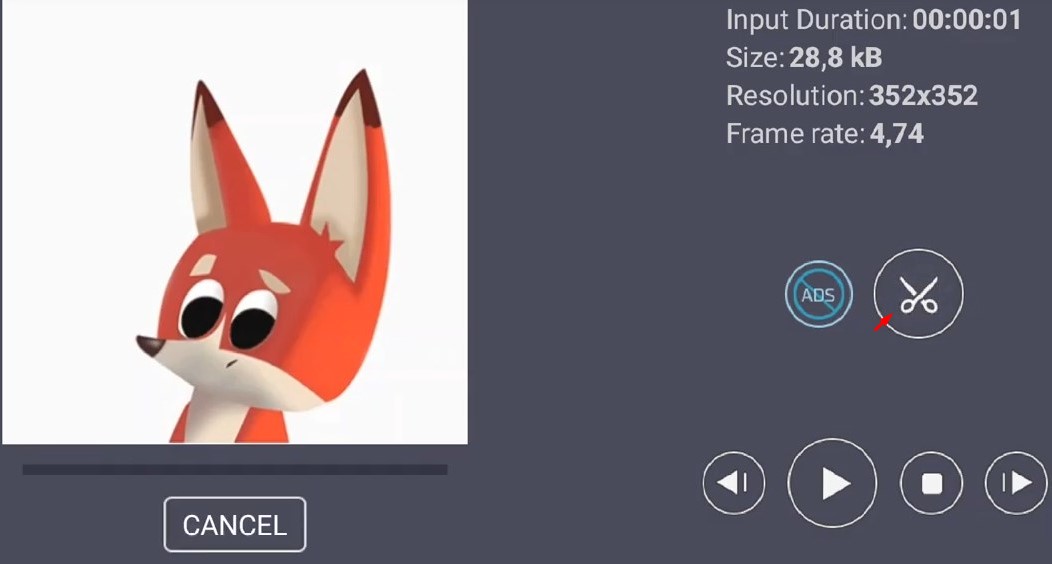
編集が始まると、進行状況を追跡できるようになります。
Android 用ビデオ カッターの編集が完了すると、次のことができるようになります。
- ビデオファイルを表示します。
- 新しいビデオを共有します。
- 入力/出力ファイルのサイズに関する情報を表示します。
- 入力ファイルを削除します。
いずれかのアクションを実行するには、対応するボタンを選択します。
Android で TriMP4 を使用してビデオをカットする方法をご覧ください。
よくある質問
Samsung 携帯電話でビデオをトリミングするにはどうすればよいですか?
Android デバイスで外部アプリを使用してビデオをトリミングするにはどうすればよいですか?
Android でビデオを半分にカットするにはどうすればよいですか?
Android でビデオの中央をトリミングするにはどうすればよいですか?
Android でビデオを短くするにはどうすればよいですか?
SolveigMM TriMP4 アプリケーションのさまざまな機能を使用して、Android で MP4 ビデオを迅速かつ効率的に編集します。 MP4 ファイルを編集するには、Android デバイスにビデオおよびオーディオ エディタをダウンロードしてインストールします。
今すぐ当社のソフトウェアを試して、MP4 の編集がすばやく簡単な作業であることを確認してください。
- https://www.solveigmm.com/en/howto/how-to-edit-youtube-videos-on-computer-with-solveigmm-software/
- https://www.solveigmm.com/en/howto/how-to-use-game-recorder-hypercam/
 Olga Krovyakova は、2010 年から Solveig Multimedia のテクニカル サポート マネージャーを務めています。
Olga Krovyakova は、2010 年から Solveig Multimedia のテクニカル サポート マネージャーを務めています。
彼女は、ビデオ スプリッター、HyperCam、WMP トリマー プラグイン、AVI Trimmer+、TriMP4 などの会社製品に関する多くのテキストおよびビデオ ガイドラインの著者です。
彼女は毎日プログラムを使って作業しているため、プログラムがどのように機能するかをよく知っています。 ご質問がある場合は、 support@solveigmm.com経由で Olga までお問い合わせください。彼女は喜んでお手伝いします!
 Jap
Jap  Eng
Eng  Rus
Rus  Deu
Deu  Ital
Ital  Esp
Esp  Port
Port  Chin
Chin